Как распаковать кэш к игре на Андроид?
Как распаковывать кеш на «Андроид»?
 Наверняка, на сегодняшний день практически никто не вспоминает времена, когда мобильные устройства со сложностями воспроизводили полифонические MIDI-мелодии. Что касается их дисплеев, они способны могли похвастаться только 65 тысячами цветовых градаций.
Наверняка, на сегодняшний день практически никто не вспоминает времена, когда мобильные устройства со сложностями воспроизводили полифонические MIDI-мелодии. Что касается их дисплеев, они способны могли похвастаться только 65 тысячами цветовых градаций.
Смартфоны, которые выпускаются в современном мире, являются, по сути, портативными микрокомпьютерами, которые отличаются производительным центральным процессором, а также ячейками внутренней оперативной памяти и другими особенностями. Таким образом, не вызывает удивления то, что у владельцев таких систем зачастую появляется желание сыграть в настоящие компьютерные игры. Правда,Ю возникают сложности с распаковкой КЭШа.
Особенность приложений на устройствах Андроид
В настоящее время трудно кого-то удивить большими объемами дистрибутивов компьютерных игр. Что касается мира программ для смартфонов, нормой является несколько десятков мегабайт либо меньше. Однако это считается правдой лишь отчасти. Допустим, пользователь при скачивании игры, размер которой составляет 5 Мб, не всегда подозревает, что после того, как она будет запущена в фоновом режиме, начинается закачка главных данных приложения. Такой набор файлов больше является игрой и называется «кэш». Однако теоретически, могут встречаться APK-файлы на несколько гигабайт. Что касается их установки, с этим могут возникать проблемы. Чтобы сэкономить трафик и обеспечить большее удобство, данный набор можно заранее скачать с другого источника или перенести на свое устройство. При этом следует знать, как распаковать кэш на аппаратах Андроид.
Подготовка
Выбрать кэш нужно именно под собственный гаджет. Важность при этом представляет тип видеоускорителя, размер доступной памяти, процессор и разрешение экрана. Зачастую кэш предлагается для скачивания в качестве одного архивного файла. Стоит отметить, что это более рационально, нежели множество небольших. В первую очередь следует обратить внимание, как распаковывать кэш, который находится в архиве. Самыми популярными форматами являются zip и rar. Изначально архив желательно скачивать на персональный компьютер, на нем же распаковывать, а после этого переносить на мобильное устройство. Чтобы получить возможность работать с заархивированными данными, нужно инсталлировать программы WinZip и/или WinRAR.
Как пример можно рассмотреть ситуацию, как распаковать кэш на компьютер. Сначла понадобится запустить WinRAR, а затем аналогом обычного проводника выбрать скачанный архив, в шапке программы указать на пиктограмму «Извлечь» и подтвердить выполненные действия. Как можно заметить, все достаточно просто. В конце потребуется лишь переместить распакованные файлы на карту памяти гаджета с помощью Card Reader или обыкновенного шнура USB от «зарядки».
Правильный путь
Возникает один немаловажный вопрос, который требует ответа. Он звучит так: как распаковать кэш на устройствах Андроид через компьютер. На самом деле, мало будет просто переписать распакованные данные в любое место, находящееся на SD-носителе. В данном случае все зависит от производителя самой игры. Таким образом, во многих случаях переносить кэш необходимо по пути Android/Data/. Обычно это указывается на страницах сайта, откуда происходит скачивание кэша. У некоторых устройств можно использовать емкости внутреннего накопителя. Стоит отметить, что известно много способов переноса данных с SD0 на SD1. С этим могут прекрасно справиться Obb-on-SD, FolderMount, скрипты подмены накопителя. Хотя, многие обладатели мобильных аппаратов, входящих в среднюю ценовую категорию, не должны столкнуться с этими проблемами.
Базовый способ
Следует рассмотреть вопрос, как распаковать кеш к игре на устройствах Андроид при использовании решений, предусмотренных разработчиками. Сначала необходимо скачать APK-файл требуемого игрового приложения на мобильный аппарат из магазина «Гугл» либо же сторонних ресурсов. Затем придется установить и запустить его. Далее пользователь увидит сообщение о том, что программа скачает требуемые ей данные из интернета.
В некоторых случаях на экране появляется диалоговое окно, в котором отображается запрос-подтверждение. Данный метод считается одним из самых удобных, поскольку осуществляется автоматическое определение характеристик мобильного аппарата и закачка современного кэша. Нужно обязательно обратить внимание на то, что загружаемые объекты большого объема нуждаются в скоростном Wi-Fi, а не 3G.
Когда директория игры точно не известна Выше уже упоминалось о том, что файлы необходимо их поместить в определенную папку. Но что делать с распаковкой кэша, если имя игры точно не известно? При этом стоит поступить так:
1. Произвести инсталляцию клиента игры. 2. Запустить его и остановить закачку кэша спустя несколько секунд. 3. Программа самостоятельно создает папку с требуемым именем в Android/data либо obb.
4. После этого останется внимательно присмотреться к директории с целью определения, куда следует разместить файлы кэша.
Это является одним из самых точных способов. Конечно, потребуется принести в жертву несколько мегабайтами трафика, необходимых для первых файлов.
Как распаковать кеш к игре от Gameloft?
Данный производитель игровых приложений достаточно популярен. Одним из альтернативных вариантов, как распаковать кэш на устройстве Андроид в игре от Gameloft, является следующее:
1. Скачивание на мобильный аппарат установочного файла APK (инсталляцию пока проводить не стоит). 2. Скачивание приложения GLZip (executable) и его запуск. В окне следует выбрать команду «Просмотр связей Links в APK», а также указать игровой файл. В результате выведутся ссылки, необходимые для закачки и распаковки определенного кэша (все зависит от аппаратной конфигурации аппарата). 3. Выбор нужного кэша. 4. Когда закачка будет выполнена, приходит время извлечения его из архива. С такой задачей под силу справиться команде Unpack. Распаковка происходит в эту же директорию, где пребывает запакованный файл. Стоит отметить, что все данные переместятся в папку Sdfiles.
5. В конце осуществляется переименование данной директории в требуемое название, а также ее перемещение в Gameloft/Games.
Преимуществом такого решения является, то, что гарантируется отсутствие вирусов вкэше. Объяснение этому найти легко. Все дело в том, что данные скачиваются с официальных сайтов GameLoft. К тому же, скорость скачивания в данном случае находится на достойном уровне. В некоторых случаях любители игр задают вопрос: «Как распаковывать кеш?». Стоит отметить, что это достаточно просто. Суть заключается в том, что архиваторы Rar и Zip не способны работать с файлами jar, где иногда раздаются сведения для приложений. Что касается GLZip, приложение прекрасно справляется с подобной задачей.
Как можно заметить, нет ничего сложного в том, чтобы распаковывать кэш. Данный процесс не труднее подмены файлов в обыкновенной компьютерной игре. Стоит еще раз напомнить алгоритм: скачивание и инсталляция APK-файла, его распаковка и помещение в необходимую директорию.
bezwindowsa.ru
Как устанавливать игры на Андроид с кэшем — с компьютера или напрямую с устройства
Если вы открыли эту страничку, значит хотите установить на свой Android игру, но для вас эта процедура, видимо оказалась слишком сложной из-за отсутствия информации о том, что такое кэш для игры на Андроид. На самом деле всё предельно просто и вы сами сможете сейчас в этом убедиться. Кроме того, мы вместе разберемся, как устанавливать на свой аппарат игры с кэшем.
Вступление
Начнём с матчасти. Некоторые игры для Андроид находят своё распространение в виде взломанных (пиратских версий), что хоть и вызывает некоторые моральные терзания, но они заглушаются существенной экономией денежных средств. Эти приложения бывают в двух вариантах – простой файл apk, или он же плюс кеш, что нередко может вызывать ступор у новичков.
Что такое кеш к игре на Андроид
 Кеш на Андроид – это видео, звуковые и графические файлы, которые обеспечивают как быстрый запуск, так и стабильную работу игрового приложения. От сочетания параметров процессора, видеоускорителей и экрана, которые зависят от модели телефона, кэш к игре будет разным, поэтому и выбор набора установочных файлов должен соответствовать вашей модели Android-устройства.
Кеш на Андроид – это видео, звуковые и графические файлы, которые обеспечивают как быстрый запуск, так и стабильную работу игрового приложения. От сочетания параметров процессора, видеоускорителей и экрана, которые зависят от модели телефона, кэш к игре будет разным, поэтому и выбор набора установочных файлов должен соответствовать вашей модели Android-устройства.
Ну, вот, теперь пора от теории переходить к практике, и разобраться, что делать со всеми этими «кэшами». Совершенно понятно, что мобильные аппараты не обладают достаточным количеством встроенной памяти, а любая игра с приличной графикой может «весить» четыре, или даже шесть Гбайт. Это и является причиной того, что установка игры запускается файлом с расширением apk, а вот кеш, как правило, должен разместиться на карте памяти.
Как установить кэш на Андроид с компьютера
Пошагово о наших действиях:
1. Первое, что мы должны сделать, это скачать кэш и apk-файл на свой ПК.
2. После этого заархивированную в ZIP-архив папку с кешем необходимо распаковать, в противном случае игра не запустится.
3. Третьим шагом будет копирование кэша с компьютера на Android. Для этого нужно создать папку с названием самой игры в корневом каталоге sd-карты. Это самый важный момент, главное в нём – не перепутать папки, чтобы кеш находился в нужном месте.
Перед началом копирования нужно внимательно прочитать описание игры, обычно там и сообщается, в какой папке должен находиться её кэш.
Некоторыми разработчиками создаются собственные папки, например:
- Игры от Electronic Arts — правильный путь для кеша выглядит так:
- На sd карте — sdcard/Android/data/папка с кэшем.
- В памяти устройства — Android/data/папка с кэшем.
- Игры от Gameloft — для своих игр и приложений предусматривает:
- На sd карте — sdcard/gameloft/games/папка с кэшем.
- В памяти устройства — gameloft/games/папка с кэшем.
- Игры от от остальных разработчиков это папка:
- На sd карте — sdcard/android/obb/папка с кэшем.
- В памяти устройства — android/obb/папка с кэшем.
Внимание: папки с кэшем обычно заархивированы в архив «.rar» либо «.zip» при этом, когда вы её разархивируете, переименовывать папку не нужно. Например: кэш от игры «Китолёт«, выглядит вот так «com.mtvn.Nickelodeon.GameOn», соответственно, папку в таком виде и нужно поместить по пути android/obb/
Перенос файлов на Андроид, мы можем выполнить двумя способами:
- Подключение своего устройства через USB-кабель к компьютеру.
Либо:
- Снять эс-ди карту и, подключив её к РС, напрямую скопировать нужные файлы.
4. Четвёртым шагом мы копируем apk-файл на свой аппарат в любое удобное место. Можно разместить на sdcard или во внутреннюю память устройства, не имеет значения, в какую папку кидать, главное знать, где именно придётся искать этот файл, когда понадобится его открывать.
5. Пятый шаг, это установка игры. Выполняем следующие действия:
- Отключаем свой Андроид от компьютера.
И:
- Открываем файловый менеджер, находим скопированный apk, запускаем.
После этих действий начинается установка, по её окончании вытираем пот со лба, вздохнём полной грудью, и запускаем игру. Приложение автоматически находит копию кэша, а нам остаётся с головою погрузиться в увлекательный геймплей.
Установка напрямую с Android устройства
Начнём с того, что мы скачали кэш и apk файл на своё устройство, но что с этим делать, не понятно. На самом деле, всё довольно легко.
1. Первое, что нужно, это открыть .zip архив с кэшем. Чтобы его распаковать, можно воспользоваться любым архиватором, мы рекомендуем Rar для Андроид.
2. Далее, нужно закинуть кеш, в нужную папку. Тут пути идентичны, как и в случае с проделанной операции на ПК. Смотрите скрин:

3. Третий шаг – завершающий. Когда всё что бы описано выше, проделано, нужно запустить тот apk файл что вы скачали. После чего, начнётся загрузка и игра найдёт копию кэша автоматически.
Время установки, будет зависеть от того, какого размера, скаченная вами игра или приложение.
Видео: установка игр с кэшем на Андроид
Для наглядного примера, можно посмотреть видео:
Итог
В общем, на практике, описанный процесс оказывается не таким сложным, но в любом случае, если у вас возникли трудности с установкой, мы с радостью готовы предложить свою помощь и поддержку. Удачи!
grand-screen.com
Как установить кэш к игре Андроид?
Как установить кэш к игре Андроид?

Многие интересуются тем, как устанавливать игры с кэшем на Андроид, что сподвигло на написание этой статьи. Когда скачиваешь приложения из Play Market подобных вопросов в голове не возникает, так как они сразу загружаются вместе с кэшем, который автоматически помещается в необходимый раздел в памяти смартфона. Но желая попробовать взломанную игру или установить моды, мы обращаемся к сайтам, откуда можно бесплатно скачать их. Но если файл большой, то он разбивается на две части — кэш и APK, что усложняет процесс инсталляции. Поэтому давайте разберемся, как установить игру через кэш на Андроид.
- Скачиваем кэш и APK-файл на карту памяти смартфона. Успешно справившись с этим этапом, можно двигаться дальше;
- В телефоне должен быть установлен архиватор и файловый менеджер, если их нет, то скачайте соответствующие приложения первым делом, без них Вы окажетесь бессильны. Очень удобно использовать для этой цели ES-проводник;
- Переходим в файловый менеджер и устанавливаем с его помощью APK-файл. Справившись с этим, не торопитесь включать игру, ведь нужно еще разобраться, куда устанавливать кэш на Андроид;
- Кэш чаще всего распространяется в виде архива, поэтому первым делом нужно разархивировать его. Узнать куда кидать кэш для игр на Андроид чуть сложнее, так как путь может разнится в зависимости от разработчика, но стандартно это директория “Android/Obb”. Обычно о том, куда распаковать кэш игры на Андроид указывают в описании на сайте, откуда Вы ее скачали;
- Скопировав все файлы, можно включить игрушку и убедиться в ее работоспособности.
Как установить кэш для Андроид-игр с компьютера?
Принцип приблизительно такой же, а значит трудностей возникнуть не должно. Скачав установочный APK-файл и кэш к игре, нужно подключить смартфон к ПК. Если он не определяется, то потребуется скачать и установить драйвера с официального сайта его производителя. Теперь копируем APK в любую папку телефона, чтобы Вы могли ее легко найти. Открываем его уже со своего смартфона и производим установку. Дальше остается узнать, куда скидывать кэш игры на Андроид и копировать его при помощи проводника в необходимую папку.
Куда закидывать кэш в зависимости от разработчика игры?
- Игры от Gameloft — sdcard/gameloft/games/[папка с кэшем].
- Игры от Electronic Arts (EA) — sdcard/Android/data/[папка с кэшем].
- Игры от Glu — sdcard/glu/[папка с кэшем].
Экономь на своих покупках вместе с кэшбек от EPN
mobilegadjet.ru
Как установить игры с кэшем на Андроид
 Наверно перед каждым уже бывалым пользователем смартфона или планшета на операционной системе Андроид становится вопрос, как же установить взломанные игры на андроид, которые нельзя скачать с официального магазина Плей Маркет. В данной статье мы представляем вам пошаговую инструкцию на тему «установка игр с кэшем».Для начала вам нужно разрешить вашему устройству устанавливать приложения не с официального магазина. Для этого пройдите в настройки вашего аппарата, перейдите в пункт безопасность, и включите переключатель на пункте «Неизвестные источники».
Наверно перед каждым уже бывалым пользователем смартфона или планшета на операционной системе Андроид становится вопрос, как же установить взломанные игры на андроид, которые нельзя скачать с официального магазина Плей Маркет. В данной статье мы представляем вам пошаговую инструкцию на тему «установка игр с кэшем».Для начала вам нужно разрешить вашему устройству устанавливать приложения не с официального магазина. Для этого пройдите в настройки вашего аппарата, перейдите в пункт безопасность, и включите переключатель на пункте «Неизвестные источники».  Аппарат выдаст вам предупреждение о рисках, что такие приложение могут нанести вред вашему смартфону, но не пугаемся, ничего страшного в этом нет. Соглашаемся, и переходим к самой установке. Мы используем программу «ES Проводник». Она прекрасно «понимает» все популярные архивные форматы, в которых мы загружаем наши кэши от игр. Для примера мы взяли игру «Need for Speed No Limits».Переходим в папку, где у нас уже находится файл игры с расширением APK и архив с кэшем. Если вы загружали данные файлы через смартфон, то они находятся в папке «Download» или «MyFavorite», либо же просто «Favorite».
Аппарат выдаст вам предупреждение о рисках, что такие приложение могут нанести вред вашему смартфону, но не пугаемся, ничего страшного в этом нет. Соглашаемся, и переходим к самой установке. Мы используем программу «ES Проводник». Она прекрасно «понимает» все популярные архивные форматы, в которых мы загружаем наши кэши от игр. Для примера мы взяли игру «Need for Speed No Limits».Переходим в папку, где у нас уже находится файл игры с расширением APK и архив с кэшем. Если вы загружали данные файлы через смартфон, то они находятся в папке «Download» или «MyFavorite», либо же просто «Favorite». 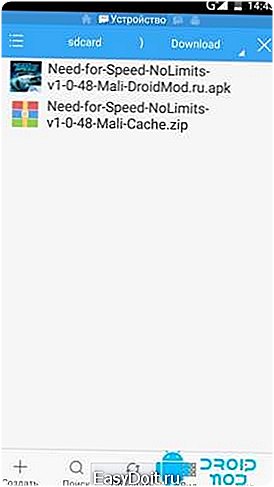 Начинаем установку!- Нажимаем на файл архива и попадаем «внутрь» его. Там мы видим папку кэша игры, нам ее и нужно распаковать в нужное место. Длинным нажатием на данную папку, мы выделяем ее. Видим, что у нас появился пункт «Извлечь». Он может находится в нижней части экрана, а в новых версиях и в верхней, обозначаясь одним значком без надписи.
Начинаем установку!- Нажимаем на файл архива и попадаем «внутрь» его. Там мы видим папку кэша игры, нам ее и нужно распаковать в нужное место. Длинным нажатием на данную папку, мы выделяем ее. Видим, что у нас появился пункт «Извлечь». Он может находится в нижней части экрана, а в новых версиях и в верхней, обозначаясь одним значком без надписи.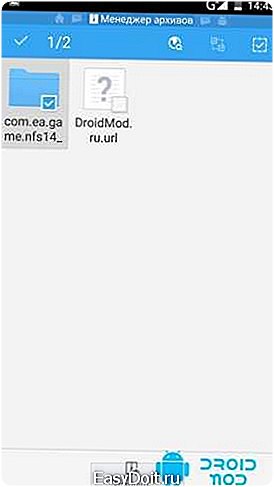
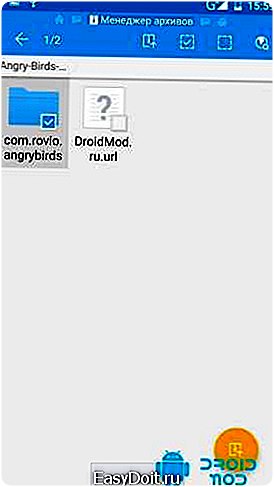 — Программа «спросит» у нас, куда извлечь папку архива. Выбираем выбрать путь, и далее на строку пути. Выбираем путь sdcard/Android/obb и нажимаем «ОК», и ждем распаковки архива. Если папки «obb» у вас нет, вам придется ее создать. Примечание: Внимательно смотрите на папку кеша при скачивании игры! Иногда она может отличаться, и быть по пути sdcard/Android/data. В таком случае, помещаем кэш в «data».
— Программа «спросит» у нас, куда извлечь папку архива. Выбираем выбрать путь, и далее на строку пути. Выбираем путь sdcard/Android/obb и нажимаем «ОК», и ждем распаковки архива. Если папки «obb» у вас нет, вам придется ее создать. Примечание: Внимательно смотрите на папку кеша при скачивании игры! Иногда она может отличаться, и быть по пути sdcard/Android/data. В таком случае, помещаем кэш в «data».


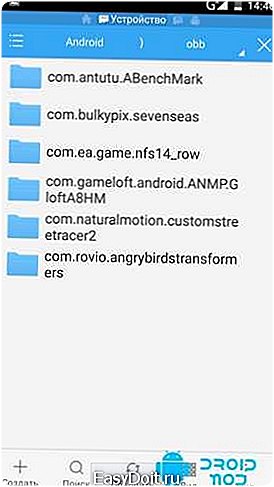 — Теперь переходим к установке самой игры. Возвращаемся обратно, и нажимаем на файл игры с расширением «apk». Соглашаемся со всем, и нажимаем кнопку «Установить». Ждем окончание установки, и можем открывать игру, или сразу после установки, или через меню приложений вашего устройства.
— Теперь переходим к установке самой игры. Возвращаемся обратно, и нажимаем на файл игры с расширением «apk». Соглашаемся со всем, и нажимаем кнопку «Установить». Ждем окончание установки, и можем открывать игру, или сразу после установки, или через меню приложений вашего устройства.

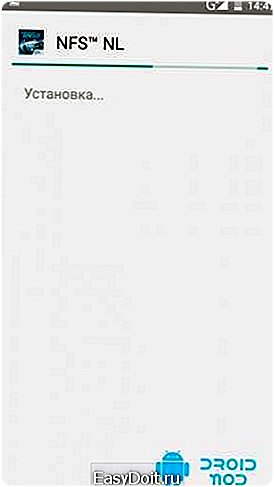
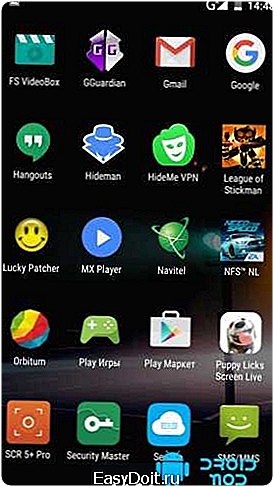 Теперь посмотрите на наглядную видео инструкцию:
Теперь посмотрите на наглядную видео инструкцию:
droidmod.ru
